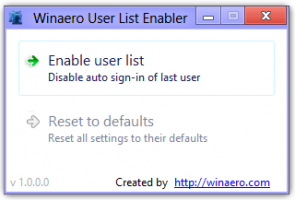Unmounten einer CIFS-Freigabe unter Linux erzwingen
In einer gemischten Umgebung von Windows und Linux können Sie häufig Samba/Windows-Freigaben verwenden. Traditionell ist die Verwendung von GVFS und CIFS für den Zugriff auf Windows-Freigaben auf Linux-PCs üblich. Persönlich bevorzuge ich CIFS, da es vorhersehbarer, zuverlässiger und schneller funktioniert.
Das Server Message Block (SMB) Protocol ist das Netzwerk-Filesharing-Protokoll von Microsoft Windows. Der Satz von Nachrichtenpaketen, die eine bestimmte Version des Protokolls definieren, wird als Dialekt bezeichnet. Das Common Internet File System (CIFS) ist ein Dialekt von SMB. Sowohl SMB als auch CIFS sind auch auf VMS verfügbar. Sowohl SMB als auch CIFS sind auch auf anderen Betriebssystemen wie Linux und Android über alternative Implementierungen verfügbar, die von Microsoft nicht offiziell unterstützt werden.
Mit cifs-utils Unter Linux können Sie eine Freigabe ganz einfach in einen beliebigen Ordner einhängen, indem Sie das montieren Befehl. Außerdem können Sie einen Einhängepunkt für CIFS mit dem
fstab Datei.Das Problem tritt auf, wenn auf den Remote-Computer nicht mehr zugegriffen werden kann. z.B. Wenn der Remote-Computer heruntergefahren wird oder Ihre Netzwerkverbindung unterbrochen wird, bietet Ihnen die gemountete Freigabe eine schreckliche Erfahrung.
Jedes Mal, wenn Sie versuchen, mit einer Dateimanager-App zum übergeordneten Verzeichnis des Mount-Punkts zu navigieren, friert es ein. Wenn Sie versuchen, die automatische Vervollständigung mit bash zu verwenden, führt dies zu einer Verzögerung, wenn der Einhängepunkt dem Namensmuster entspricht.
Um dieses Problem zu lösen, habe ich die Option Lazy Unmount ausprobiert. Es ist der umount -l Befehl, der vielen Linux-Benutzern bekannt sein muss. Allerdings hat es mir nicht geholfen.
Nach einigen Versuchen habe ich die folgende Lösung herausgefunden.
So erzwingen Sie das Aushängen einer CIFS-Freigabe unter Linux, Mach Folgendes.
- Öffnen Sie Ihre bevorzugte Terminal-App.
- Geben Sie den folgenden Befehl ein:
sudo umount -a -t cifs -l, und geben Sie dann Ihr Passwort ein. - Wenn der Befehl sudo in Ihrer Umgebung nicht verfügbar ist, wechseln Sie mit dem zu root
suBefehl, und geben Sie dann den Befehl ausumount -a -t cifs -l
Dies hat mein Problem gelöst. Wenn Sie eine andere funktionierende Lösung verwenden, zögern Sie nicht, diese in den Kommentaren zu teilen.